Solucione el error 0x80073d02 de MS Store y vuelva a jugar sus juegos
- Al instalar o actualizar cualquier aplicación o juego usando Microsoft Store, puede aparecer el código de error 0x80073d02 e interrumpir el proceso.
- Los problemas internos con la memoria caché de la tienda, Windows o problemas con su red pueden causar este problema repetidamente.
- Si bien corregir la hora y las regiones puede ayudar, es posible que deba restablecer Microsoft Store y hacer las otras cosas descritas en este artículo.
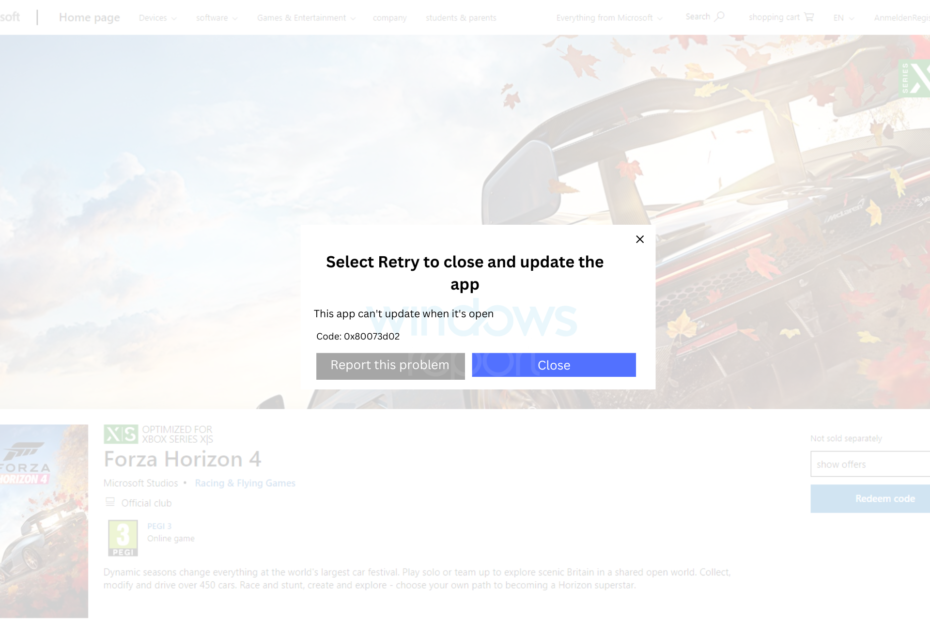
XINSTALAR HACIENDO CLIC EN EL ARCHIVO DE DESCARGA
Este software reparará errores informáticos comunes, lo protegerá de la pérdida de archivos, malware, fallas de hardware y optimizará su PC para obtener el máximo rendimiento. Solucione problemas de PC y elimine virus ahora en 3 sencillos pasos:
- Descargar la herramienta de reparación de PC Restoro que viene con tecnologías patentadas (patente disponible aquí).
- Hacer clic Iniciar escaneo para encontrar problemas de Windows que podrían estar causando problemas en la PC.
- Hacer clic Repara todo para solucionar problemas que afectan la seguridad y el rendimiento de su computadora.
- Restoro ha sido descargado por 0 lectores este mes.
¿Recibe repetidamente el código de error 0x80073d02 en Microsoft Store mientras actualiza o instala aplicaciones? Este artículo contiene la solución perfecta para este problema y otra información útil.
El error 0x80073d02 ocurre en computadoras con Windows 11 y 10. No es un problema como Microsoft Store no abre problema. Cuando ocurre, el proceso de instalación de cualquier aplicación o juego se cancela. Puede suceder de forma aleatoria o constante, y es posible que vea el siguiente mensaje:
Error de instalación: Windows no pudo instalar la siguiente actualización con el error 0x80073d02
¿Por qué ocurre el error 0x80073d02?
Lo bueno es que hay varios trucos que puedes aplicar para eliminar este problema. Sin embargo, antes de eso, debes conocer las razones. Ayudará a solucionarlo de manera más efectiva. Aquí están las razones:
- Caché corrupto: Cuando los archivos almacenados en caché se corrompen, Microsoft Store, formalmente conocida como Windows Store, puede fallar al instalar o actualizar aplicaciones al mostrar el código de error 0x80073d02.
- Problema interno con Windows: A veces, el origen del problema puede estar relacionado con una mala configuración interna o problemas con Windows.
- Problemas internos con la aplicación de la tienda: Si la aplicación Store se corrompe, es posible que tenga dificultades al instalar elementos en ella.
- Problema de red: Si obtiene el código de error al descargar cualquier aplicación, puede indicar un problema de red.
- antivirus: Algunos antivirus o cortafuegos pueden interrumpir el proceso de descarga o instalación en Microsoft Store.
- Problema de tiempo y región: La configuración incorrecta de la hora y la región también puede provocar este problema.
¿Qué puedo hacer cuando ocurre el error 0x80073d02 en Microsoft Store?
Puede seguir varios métodos para resolver este problema. Pero al principio, debe hacer lo siguiente para hacer todo sin problemas inesperados:
- Asegúrate de que haya no hay problema con tu conexión a internet, y está en condición estable.
- Actualice Windows a la última versión.
- Deshabilite el Antivirus y el Firewall temporalmente para ver si ayuda.
Si aún experimenta el mismo problema, siga estos métodos para reparar 0x80073d02 por completo:
1. Hora, zona horaria y región correctas
- Prensa Ganar + I en el teclado para abrir Configuración de Windows.
- Ir a Hora e idioma y luego Idioma y región.

- Elija el país correcto de la País o región.
- Vuelve y ve a Fecha y hora.
- Elija la zona horaria correcta o habilite Establecer zona horaria automáticamente y también Establecer hora automáticamente.

- Reinicie su PC.
Después de eso, intente instalar o actualizar aplicaciones en la tienda de MS y vea si ha solucionado el código de error 0x80073d02.
2. Ejecutar solucionador de problemas
- Abierto Configuración de Windows como antes.
- Ir a Sistema y luego Solucionar problemas.

- Ir a Otros solucionadores de problemas.

- Haga clic en Correr al lado de Aplicaciones de la Tienda Windows.

- Siga los pasos en pantalla para completar el proceso.
Después de eso, no debería encontrar ningún problema de instalación o actualización de Microsoft Store.
3. Reparar o restablecer Microsoft Store
- Ir a Configuración de Windows como antes.
- Ir a aplicaciones y haga clic en aplicaciones instaladas.

- Encuentra el Tienda de Microsoft.
- Clickea en el tres puntos horizontales al lado y ve a Opciones avanzadas.

- Haga clic en Reparar y ver si soluciona el problema.
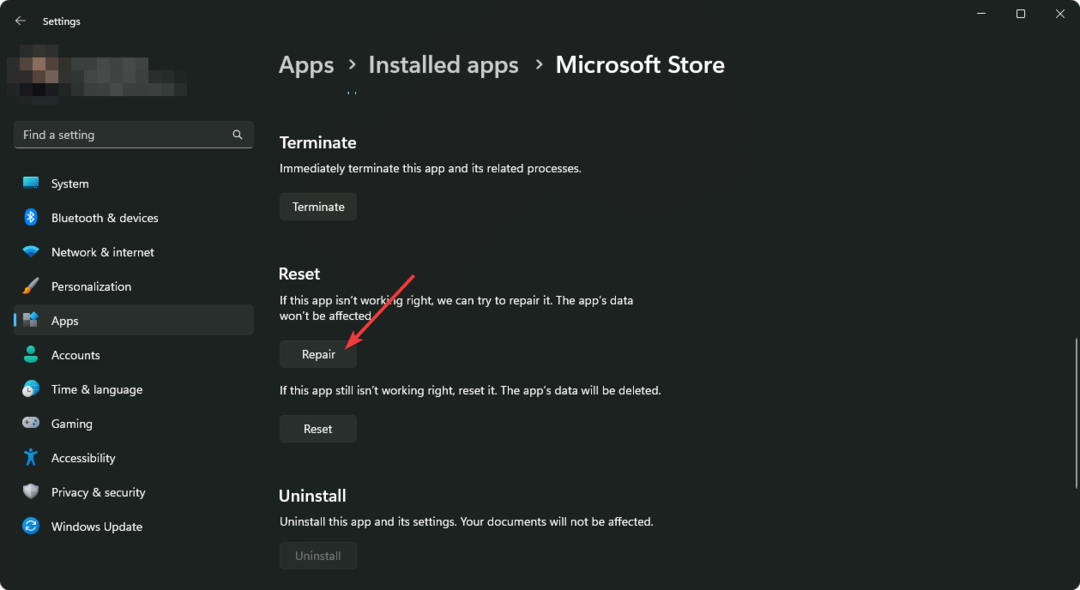
- Si no, haga clic en Reiniciar e intenta de nuevo.
También reinicia la aplicación Xbox. Algunos usuarios también han encontrado útil restablecer la aplicación Xbox.
4. Vuelva a registrar la tienda
- Abre el Menu de inicioy escriba Potencia Shell.
- Haga clic derecho en Windows PowerShell y elige Ejecutar como administrador.
- Escribe el siguiente comando y presiona Enter para ejecutarlo:
Get-AppxPackage -todos los usuarios Microsoft. Tienda Windows | Foreach {Add-AppxPackage -DisableDevelopmentMode -Register “$($_.InstallLocation)\AppXManifest.xml”}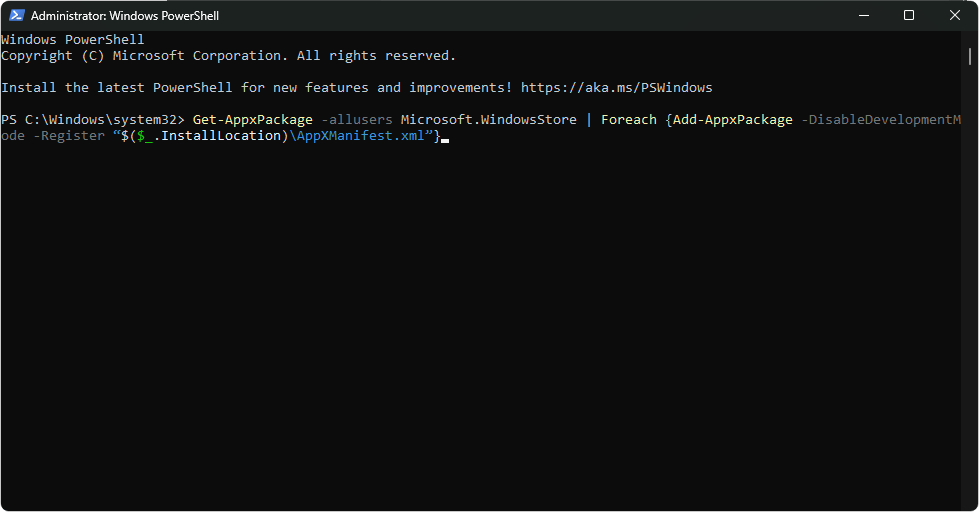
- Después de finalizar el proceso, reinicie su computadora.
5. Restablecer ventanas
- Abre el Configuración de Windows.
- Ir a Sistema y luego Recuperación.

- Haga clic en Restablecer PC.

- Luego, continúa y termina el proceso.
Después de reiniciar, ya no debería encontrar el código de error 0x80073d02.
Sin embargo, si aún recibe el error, puede deberse a problemas de conexión de red temporales de su país. En este caso, le sugerimos que utilice Acceso privado a Internet (PIA) o cualquiera de los mejores conexiones VPN.
Este artículo ha explicado cómo puede corregir el código de error de Microsoft Store 0x80073d02. Háganos saber en el cuadro de comentarios si tiene alguna sugerencia u opinión.
¿Sigues teniendo problemas? Solucionarlos con esta herramienta:
PATROCINADO
Si los consejos anteriores no han resuelto su problema, su PC puede experimentar problemas más profundos de Windows. Nosotros recomendamos descargando esta herramienta de reparación de PC (calificado como Excelente en TrustPilot.com) para abordarlos fácilmente. Después de la instalación, simplemente haga clic en el Iniciar escaneo botón y luego presione Repara todo.


